Efnisyfirlit
Excel býður upp á mismunandi aðgerðir og leiðir til að sækja samsvarandi gildi. Það fer eftir aðstæðum, notendur geta valið óskir sínar. Þessi kennsla mun sýna þér hvernig þú getur náð árangri með því að nota INDEX MATCH með mörgum samsvörun í Excel.
Fyrst og fremst skulum við kynna okkur vinnubók dagsins.

Í blöðum vinnubókarinnar í dag finnur þú vörur og verðsamband þeirra. Með því að nota þetta samband munum við sjá nokkur dæmi til að sækja gildi með mörgum viðmiðum .
Í hinum raunverulega heimi gætir þú þurft að meðhöndla gagnasöfn með nokkrum tengslum og setja mismunandi viðmið til að framleiða niðurstöðurnar. Til að hafa þetta einfalt í bili munum við sækja verð vöru sem samsvarar nafni og stærð.
Sækja æfingarvinnubók
Þú getur halað niður vinnubókinni sem notuð var fyrir sýnikennsluna með öllum formúlunum af hlekknum hér að neðan.
INDEX-MATCH with Multiple Matches.xlsx
Grunnatriði INDEX-MATCH
Grunnatriði INDEX falls
INDEX fallið skilar gildi eða tilvísun í gildi innan töflu eða sviðs. Það er hægt að nota til að sækja einstök gildi, eða hvaða heilar línur og dálka sem er. Við skulum sjá setningafræði INDEX fallsins.
INDEX(array/reference, row_number, column_number,area_number)
fylki eða tilvísun: Reitur eða svið frumna til að skoða
röð_númer: Röð í fylkinu sem skila áROW($B$6:$B$10)) ef gildið er satt. Annars skilar það tómum streng. MATCH(ROW($B$6:$B$10), ROW($B$6:$B$10)) hlutinn er röð talna þar sem ROW($B$6:$B$10) ) og ROW($B$6:$B$10) samsvörun. Þetta er bara handhægt bragð til að takmarka heildarfjölda lína í völdum hluta.
👉 Eftir það, SMALL(IF(ISNUMBER(MATCH($B$6:$B$10, $C$12) , 0)), MATCH(ROW($B$6:$B$10), ROW($B$6:$B$10)), “”), ROWS($A$1:A1) leitar að ROWS($A$1:A1) -minnsta gildið úr úttakinu á IF hlutanum.
👉 Að lokum, INDEX($C$6:$C $10, SMALL(IF(ERNUMBER(MATCH($B$6:$B$10, $C$12, 0)), MATCH(ROW($B$6:$B$10), ROW($B$6:$B$10)) , “”), ROWS($A$1:A1))) tekur úttak fyrri falls sem línunúmer og ROWS($A$1:A1) sem dálknúmer og skilar gildið sem er í þessari stöðu á bilinu C6:C10 .
👉 Á sama hátt, INDEX('Shop 2'!$C$6:$C$10, SMALL(IF (ISNUMBER(MATCH('Versla 2'!$B$6:$B$10, $C$12, 0)), MATCH(ROW('Versla 2'!$B$6:$B$10), ROW('Versla 2' !$B$6:$B$10)), “”) gerir það sama en frá öðru blaðinu. Þar sem nafn blaðsins er „Shop 2“ höfum við bætt því við áður en svið/reitur eru valin. Þú þarft ekki til að bæta þeim við blaðið sem þú ert að gera cal ræktun á. Þannig að við gerðum það ekki fyrir „Shop 1“ í fyrri hluta formúlunnar.
👉 Að lokum höfum við bætt öllu fallinu við í IFERROR falli. Theástæðan er að skila auðu ef villur koma upp þegar formúlan er keyrð.
- Ýttu að lokum á Enter .

- Nú skaltu velja reitinn aftur. Smelltu síðan og dragðu fyllihandfangstáknið fyrir sumar frumur niður (meira en áætlað magn af úttaksreitum ætti að vera í lagi).
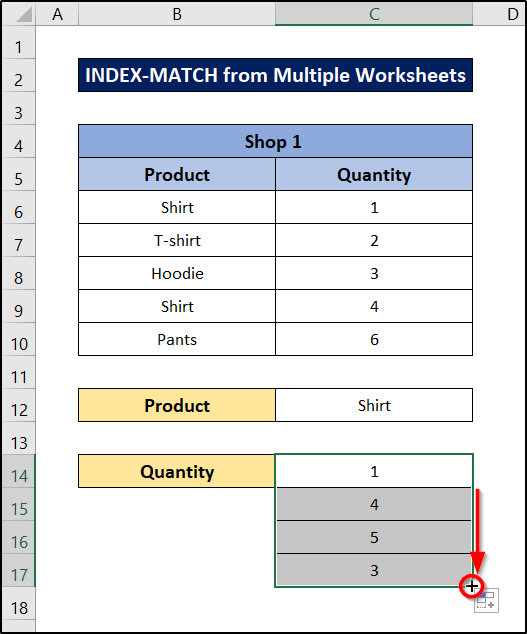
Þar af leiðandi munum við finna allt samsvörunin með því að nota INDEX-MATCH úr mörgum vinnublöðum í Excel.
6. INDEX-MATCH fyrir margar viðmiðanir án fylkis
Við getum líka notað INDEX-MATCH fyrir margar samsvörun eða viðmið án nokkurra fylki. Tökum til dæmis eftirfarandi gagnasafn.
En við þurfum hjálpardálk til að ná því fyrst. Við munum nota CONCATENATE aðgerðina til viðbótar við viðkomandi aðgerðir. Fylgdu þessum skrefum til að fá heildarleiðbeiningarnar.
Skref:
- Veldu fyrst reit F5 og skrifaðu niður eftirfarandi formúlu.
=CONCATENATE(C5,",",D5,",",E5)
- Ýttu svo á Enter .

- Veldu nú reitinn aftur og smelltu og dragðu fyllihandfangstáknið að enda dálksins til að endurtaka formúluna fyrir restina af reitunum.

- Næst munum við finna INDEX-MATCH fyrir alla 100 í upprunalegu gagnasafninu. Til þess skaltu velja reit til að geyma gildið ( H5 í þessu tilfelli).
- Settu síðan inn eftirfarandi formúlu.
=INDEX(B5:B19,MATCH("100,100,100",F5:F19,0))
🔎 Sundurliðun áFormúla
👉 MATCH(“100,100,100”,F5:F19,0) leitar að nákvæmri samsvörun 100,100,100 á bilinu F5: F19 .
👉 Síðan skilar INDEX(B5:B19,MATCH(“100,100,100”,F5:F19,0)) gildinu í þeirri stöðu þar sem gildið passar.
- Að lokum, ýttu á Enter .

Þannig getum við notað INDEX-MATCH fyrir mörg skilyrði eða samsvarar í Excel án fylkis.
Hvernig á að skila mörgum gildum lóðrétt með því að nota INDEX-MATCH formúlu í Excel
Ef þú vilt skila mörgum gildum lóðrétt með því að nota INDEX-MATCH, skulum við skoða eftirfarandi dæmi.

Fylgdu þessum skrefum til að sjá hvernig við getum náð því fyrir gagnasafnið.
Skref:
- Í fyrsta lagi skaltu velja reit F5 .
- Í öðru lagi skaltu skrifa niður eftirfarandi formúlu.
=IFERROR(INDEX($C$5:$C$14,SMALL(IF($E$5=$B$5:$B$14,ROW($B$5:$B$14)-ROW($B$5)+1),ROW(1:1))),"")
🔎 Sundurliðun formúlunnar
👉 ROW($B$5:$B$14) skilar fylki sem inniheldur línunúmerin á bilinu B5:B14 .
👉 ROW($B$5:$B$14)-ROW($B$5) +1 skilar mismuninum á fylkinu og línunúmeri reitsins B5 sem er bara fylki 1 til 10 í þessu tilfelli.
👉 IF( $E$5=$B$5:$B$14,ROW($B$5:$B$14)-ROW($B$5)+1) athugar hvar gildi hólfs E5 er jafnt á bilinu B5:B14 og skilar tölunni í fylkinu þar sem hún er sönn frá fyrrifylki.
👉 SMALL(IF($E$5=$B$5:$B$14,ROW($B$5:$B$14)-ROW($B$5)+1),ROW (1:1) skilar minnstu tölunni úr fylkinu.
👉 INDEX($C$5:$C$14,SMALL(IF($E$5=$B$5:$B $14,ROW($B$5:$B$14)-ROW($B$5)+1),ROW(1:1))) skilar síðan gildinu í þeirri stöðu á bilinu C5:C14 .
👉 Að lokum, IFERROR(INDEX($C$5:$C$14,SMALL(IF($E$5=$B$5:$B$14,ROW($B$5: $B$14)-ROW($B$5)+1),ROW(1:1))),””) tryggir að ef gildi leiðir til villu í formúlunni þá skilar það tómum streng.

- Í þriðja lagi, ýttu á Enter .

- Veldu síðan reitinn aftur. Að lokum, smelltu og dragðu fyllihandfangstáknið niður fyrir sumar reiti til að fá öll gildin.

Þannig getum við skilað mörgum gildum lóðrétt með því að nota INDEX-MATCH í Excel.
Lesa meira: INDEX MATCH with Multiple Criteria in a Different Sheet (2 Ways)
Niðurstaða
Það er allt í dag. Við höfum reynt að sýna þér nokkrar leiðir til að INDEX MATCH með margfeldi le leiki. Vona að þér finnist þetta gagnlegt. Ekki hika við að kommenta ef eitthvað virðist erfitt að skilja. Þér er velkomið að láta okkur vita um aðrar aðferðir við verkefnið.
Fleiri leiðbeiningar eins og þessa er að finna á Exceldemy.com .
gildidálknúmer: Dálkurinn í fylkinu sem á að skila gildi úr
svæðisnúmer: Velur tilvísunarsvið sem skila á skurðpunktur röð_númer og dálknúmer . Þetta er valfrjáls reitur.
Á meðan þú skrifar formúluna geturðu valið hvort þú vilt gefa upp röð_númer eða dálkanúmer . Ef þú gefur upp röð_númer þá er valfrjálst að nota dálkanúmer og öfugt.
Þú getur skoðað Microsoft support síðuna til að fá dýpri setningafræði sundurliðun.
Grunnatriði MATCH aðgerðarinnar
Ein aðgerð sem þú finnur oftar með INDEX aðgerðinni er MATCH aðgerðin . MATCH aðgerðin er notuð til að staðsetja staðsetningu tiltekins hlutar á svið af hólfum. Það skilar hlutfallslegri stöðu tiltekins atriðis á bilinu.
Setjafræði MATCH fallsins er
MATCH(lookup_value, lookup_array, match_type)
útlitsgildi: Gildið sem leitað er að í leitarfylki.
upplitsfylki: Hólf sem verið er að leita að.
match_type: Þetta er valfrjáls reitur. Þú getur sett inn 3 gildi.
1 = Minni eða jafnt og leitargildi
0 = Nákvæmt uppflettingargildi
-1 = Stærra eða jafnt og lookup_value
Til að fá dýpri skilning geturðu skoðað Microsoft support síðuna.
6 viðeigandi dæmi um notkun INDEX- PASSA Formúlu meðMargar samsvörun
Nú munum við setja þessar formúlur og kenningar í framkvæmd í gagnasafninu okkar. Við höfum leyst mismunandi aðstæður með því að nota INDEX-MATCH með mörgum samsvörun í Excel og höfum sett þær inn í mismunandi hluta til að skilja betur. Fylgstu með til að sjá hvernig við getum beitt þeim í mismunandi aðstæður eða ef þú vilt frekar tiltekið, geturðu fundið það í töflunni hér að ofan.
1. INDEX-MATCH með mörgum viðmiðum
Fyrir að sækja gildi með mörgum viðmiðum settu fyrst viðmiðin. Til dæmis, ef þú vilt sækja verð á lítilli skyrtu (í vinnubókinni okkar), þarftu að stilla vöruheitið – skyrta og stærð – lítil.

Fylgdu nú þessum skrefum til að sjá hvernig við getum notað formúluna til að finna vísitölusamsvörun við þessar margar samsvörun í Excel.
Skref:
- Í fyrsta lagi, veldu reit G6 .
- Skrifaðu síðan niður eftirfarandi formúlu.
=INDEX(D5:D15,MATCH(1,(G4=B5:B15)*(G5=C5:C15),0))
🔎 Sundurliðun formúlunnar
INDEX(D5:D15,MATCH(1,(G4=B5:B15)*(G5=C5: C15),0))
👉 (G4=B5:B15) og (G5=C5:C15) eru bæði skilyrði og skila annaðhvort TRUE eða FALSE eftir því hvort skilyrðin eru sönn eða ekki. Tölulega eru þau 1 eða 0. Þannig að margföldunin skilar 1 þar sem báðar eru sannar.
👉 MATCH(1,(G4=B5:B15)*(G5=C5:C15), 0) skilar stöðu þar sem bæði skilyrðin erusatt. Í þessu tilviki er það 1.
👉 INDEX(D5:D15,MATCH(1,(G4=B5:B15)*(G5=C5:C15),0)) skilar gildinu í þeirri stöðu sem fyrri hluti formúlunnar skilaði.
- Ýttu að lokum á Enter .

Svona getum við notað INDEX MATCH fyrir mörg viðmið eða samsvörun í Excel.
Lesa meira: Hvernig á að passa saman mörg skilyrði frá mismunandi fylkjum í Excel
2. INDEX-MATCH með mörgum viðmiðum tilheyrir línum og dálkum
Í þessum kafla munum við ræða hvernig á að framkvæma uppflettingu með því að prófa tvö eða fleiri skilyrði í línum og dálkum . Það kann að virðast svolítið flókið og flókið.
Við gerum smá breytingar í dæminu okkar, töflunni okkar er nú raðað þannig að stærðargildi (Small, Large, M, XL) tákna einstaka dálka.

Eins og fyrri hluti, stilltu vöruna og nauðsynlega stærð sem viðmiðunargildi.
Fylgdu þessum skrefum til að sjá hvernig við getum notað formúluna fyrir þetta kafla.
Skref:
- Veldu fyrst reit I6 .
- Skrifaðu síðan niður eftirfarandi formúlu í það.
=INDEX(C5:F7,MATCH(I4,B5:B7,0),MATCH(I5,C4:F4,0))
🔎 Sundurliðun formúlunnar
👉 MATCH(I4,B5:B7,0) skilar nákvæmlega samsvörun gildisins I4 á bilinu B5:B7 .
👉 Á sama hátt, MATCH(I5,C4:F4,0) skilar nákvæmlega samsvörun gildisins I5 á bilinu C4:F4 .
👉 Að lokum, INDEX(C5:F7,MATCH(I4,B5:B7,0),MATCH(I5,C4:F4,0)) tekur úttak fyrstu fallsins sem línunúmer og seinni fallsins sem dálknúmer og skilar gildinu sem er í stöðunni frá bilinu C5:F7 .
- Þá er stutt á Enter .

Þannig getum við notað INDEX-MATCH með mörgum viðmiðum sem tilheyra línum og dálkum.
Lesa meira: Excel vísitalan Passar ein/mörg viðmið með einum/mörgum niðurstöðum
Svipaðar lestur
- INDEX MATCH með 3 Viðmið í Excel (4 dæmi)
- INDEX MATCH yfir mörg blöð í Excel (með vali)
- Summa með INDEX-MATCH aðgerðum undir margfeldi Viðmið í Excel
- Vísitölusamsvörun margar raðir í Excel (3 leiðir)
- INDEX-MATCH formúla til að finna lágmarksgildi í Excel (4 Hentar leiðir)
3. INDEX-MATCH úr dálkum sem ekki eru aðliggjandi
Í þessum hluta munum við sýna þér dæmi um hvernig á að sækja matchi ng gildi með því að nota tvo dálka sem ekki eru aðliggjandi. Auk þess þurfum við IFERROR aðgerðina fyrir þessa atburðarás.
Þetta verður gagnasafn fyrir sýnikennsluna.

Fylgdu þessum skrefum til að sjá hvernig við getum notað INDEX-MATCH fyrir dálka sem ekki eru aðliggjandi (afurð og magn) í þessu gagnasafni.
Skref:
- Veldu fyrst reit G6 .
- Skrifaðu síðan niðureftirfarandi formúlu í henni.
=IFERROR(INDEX(B4:D7,MATCH(G5,B4:B7,0),MATCH(F6,B4:D4,0)),"No Value")
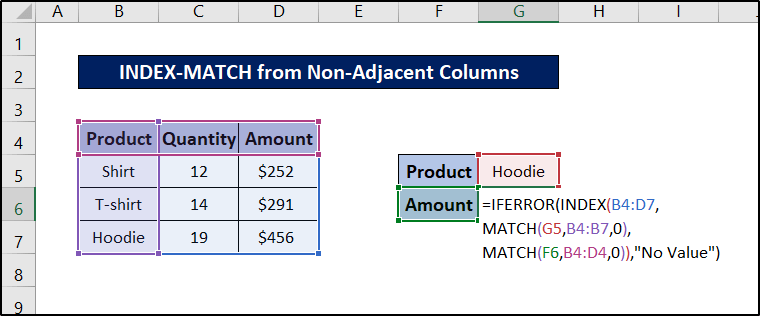
🔎 Sundurliðun formúlunnar
IFERROR(INDEX(B4:D7,MATCH(G5,B4:B7,0),MATCH(F6,B4:D4,0))," Ekkert gildi”)
👉 MATCH(G5,B4:B7,0) finnur nákvæma samsvörun á gildi reitsins G5 á bilinu B4:B7 .
👉 og MATCH(F6,B4:D4,0) finnur nákvæma samsvörun F6 er bilið B4:D4 .
👉 Síðan tekur INDEX(B4:D7,MATCH(G5,B4:B7,0),MATCH(F6,B4:D4,0)) fyrsta fallgildi sem línunúmer og annað fallgildi sem dálknúmer og skilar gildinu í þeirri stöðu á bilinu B4:D7 .
👉 Að lokum, IFERROR(INDEX (B4:D7,MATCH(G5,B4:B7,0),MATCH(F6,B4:D4,0)),„No Value“) skilar strengnum „No Value“ ef villa er við keyrslu formúlunni. Annars skilar það venjulegu gildi.
- Næst skaltu ýta á Enter á lyklaborðinu þínu.

Sem Í kjölfarið getum við fundið viðeigandi samsvörun með því að nota INDEX-MATCH úr dálkum sem ekki eru aðliggjandi fyrir valin skilyrði, jafnvel fyrir marga, í Excel.
4. INDEX-MATCH úr mörgum töflum
Til að finna samsvörun úr mörgum töflum getum við notað INDEX-MATCH formúluna. Samhliða þessari aðgerð þurfum við aðgerðirnar SMALL , ISNUMBER , ROW , COUNTIF og IFERROR aðgerðir líka .
Í dæmiblaðinu höfum við tvær vörur frá búð. Með því að nota þetta blað munum við sjá hvernigtil að gera verkefnið.

Fylgdu þessum skrefum til að sjá hvernig við getum notað samsetningu þessara aðgerða ásamt INDEX-MATCH með mörgum samsvörun úr þessu töflusetti í Excel .
Skref:
- Veldu fyrst reit C14 .
- Skrifaðu nú niður eftirfarandi formúlu.
=IFERROR(INDEX($C$6:$C$10, SMALL(IF(ISNUMBER(MATCH($B$6:$B$10, $C$12, 0)), MATCH(ROW($B$6:$B$10), ROW($B$6:$B$10)), ""), ROWS($A$1:A1))), INDEX($F$6:$F$10, SMALL(IF(ISNUMBER(MATCH($E$6:$E$10, $C$12, 0)), MATCH(ROW($E$6:$E$10), ROW($E$6:$E$10)), ""), ROWS($A$1:A1)-COUNTIF($B$6:$B$10, $C$12))))

🔎 Sundurliðun formúlunnar
IFERROR(INDEX($C$6:$C$10, SMALL(IF(ISNUMBER(MATCH($B$6:$B$10, $C$12, 0)), MATCH( ROW($B$6:$B$10), ROW($B$6:$B$10)), “”), ROWS($A$1:A1))), INDEX($F$6:$F$10, SMALL( IF(ISNUMBER(MATCH($E$6:$E$10, $C$12, 0)), MATCH(ROW($E$6:$E$10), ROW($E$6:$E$10)), “”) , ROWS($A$1:A1)-COUNTIF($B$6:$B$10, $C$12))))
👉 MATCH($B$6:$B$10, $C$12, 0) finnur nákvæma samsvörun fyrir C12 á bilinu B6:B10 .
👉 ISNUMBER(MATCH($B $6:$B$10, $C$12, 0)) athugar hvort gildið sé tala í fallinu.
👉 IF(ISNUMBER(MATCH($B$6:$B$10) , $C$12, 0)), MATCH(ROW($B$6:$B$10), ROW($B$6:$B$10)), “”) ROW($B$6:$B$1 0)) athugar hvort fyrri aðgerðin sé tala eða ekki. Ef það er, þá skilar það úttaksgildinu MATCH(ROW($B$6:$B$10), ROW($B$6:$B$10)) sem er staðan þar sem fylkið af röðinni tölur passa saman í fyrstu og annarri ROW aðgerðinni. Annars skilar það tómum streng.
👉 SMALL(IF(ISNUMBER(MATCH($B$6:$B$10, $C$12, 0)), MATCH(ROW($B$6: $B$10), ROW($B$6:$B$10)),“”), ROWS($A$1:A1)) skilar ROWS($A$1:A1) -minnsta gildinu úr fylkinu.
👉 Að lokum. INDEX($C$6:$C$10, SMALL(IF(ISNUMBER(MATCH($B$6:$B$10, $C$12, 0)), MATCH(ROW($B$6:$B$10), ROW($B$6:$B$10)), “”), ROWS($A$1:A1))) skilar gildinu í þeirri stöðu á bilinu C6:C10 .
👉 INDEX($F$6:$F$10, SMALL(IF(ISNUMBER(MATCH($E$6:$E$10, $C$12, 0)), MATCH(ROW($E$6: $E$10), ROW($E$6:$E$10)), “”), ROWS($A$1:A1)-COUNTIF($B$6:$B$10, $C$12))) gerir það sama, en frá annarri töflunni þar sem bilin eru greinilega mismunandi í þessum hluta formúlunnar.
👉 Að lokum tekur allt fallið allt fallið og skilar INDEX-MATCH samsetningar. Áhrif IFERROR fallsins eru ef villur komu upp við framkvæmd formúlunnar myndi það ekki skila neinu gildi.
- Ýttu síðan á Enter .

- Eftir það skaltu velja reitinn aftur og smella og draga fyllihandfangstáknið niður fyrir margar frumur til að finna restina af gildunum úr töflunum. Þú getur dregið auka reiti, Excel mun stöðva gildin þegar þau eru ekki fleiri.

Svona getum við notað INDEX-MATCH með viðmiðum frá margar töflur í Excel.
Lesa meira: Margar viðmiðanir í Excel með því að nota INDEX, MATCH og COUNTIF aðgerðina
5. INDEX-MATCH frá Mörg vinnublöð
Við getum notað INDEX-MATCHformúlu yfir mismunandi blöð. Hér höfum við þessar tvær töflur yfir tvö mismunandi vinnublöð.

Verslaðu 1 blað fyrir verslun 1 og verslun 2 blað fyrir verslun 2.

Til að framleiða niðurstöðuna þurfum við bara að gefa upp nafn blaðsins á undan frumvísuninni. Fylgdu þessum skrefum til að fá frekari upplýsingar.
Skref:
- Veldu fyrst reit C14 af blaðinu „Versla 1“.
- Skrifaðu síðan niður eftirfarandi formúlu.
=IFERROR(INDEX($C$6:$C$10, SMALL(IF(ISNUMBER(MATCH($B$6:$B$10, $C$12, 0)), MATCH(ROW($B$6:$B$10), ROW($B$6:$B$10)), ""), ROWS($A$1:A1))), INDEX('Shop 2'!$C$6:$C$10, SMALL(IF(ISNUMBER(MATCH('Shop 2'!$B$6:$B$10, $C$12, 0)), MATCH(ROW('Shop 2'!$B$6:$B$10), ROW('Shop 2'!$B$6:$B$10)), ""), ROWS($A$1:A1)-COUNTIF($B$6:$B$10, $C$12))))

🔎 Sundurliðun formúlunnar
IFERROR(INDEX($C$6:$C$10, SMALL(IF(ISNUMBER(MATCH($B$6:$ B$10, $C$12, 0)), MATCH(ROW($B$6:$B$10), ROW($B$6:$B$10)), “”), ROWS($A$1:A1))) , INDEX('Versla 2'!$C$6:$C$10, SMALL(IF(ISNUMBER(MATCH('Versla 2'!$B$6:$B$10, $C$12, 0)), MATCH(ROW(' Versla 2'!$B$6:$B$10), ROW('Versla 2'!$B$6:$B$10)), “”), ROWS($A$1:A1)-COUNTIF($B$6:$ B$10, $C$12))))
👉 MATCH($B$6:$B$10, $C$12, 0) leitar að nákvæmri samsvörun gildisins af reit C12 á bilinu B6:B10 .
👉 ISNUMBER(MATCH($B$6:$B$10, $C$12, 0) ) athugar hvort úttak fyrri falls sé tala eða ekki. Sem ræður því hvort samsvörun var eða ekki. Þetta er bara til að breyta tölugildinu í boolean.
👉 Síðan IF(ISNUMBER(MATCH($B$6:$B$10, $C$12, 0)), MATCH(ROW($ B$6:$B$10), ROW($B$6:$B$10)), “”) athugar eftir boolean gildi og skilar MATCH(ROW($B$6:$B$10),

